Skelbimas
Kaip jau supratote, sukurdami ryškius nespalvotus vaizdus naudodami Adobe Photoshop reikia šiek tiek daugiau nei patikrinti „Konvertuoti į pilkos spalvos “ dėžė. Yra daug įvairių būdų „Photoshop“ patarimai nespalvotai fotografijai Skaityti daugiau optimizuoti savo monotoniškus šedevrus, ir ši technika yra mano mėgstamiausia kuriant didelio kontrasto nespalvotus vaizdus.
Galite užbaigti procesą „Adobe Camera RAW“ Kaip redaguoti RAW nuotraukas „Adobe Camera Raw“ Skaityti daugiau sąsaja, o tai reiškia, kad RAW failai veikia geriausiai. Jei turite standųjį diską, kuriame pilna JPEG, tada viltis neprarandama, jei naudojate „Photoshop CS3“ ar naujesnę versiją.
Pirmas dalykas - nuspręskite, ar naudojate nuotrauką iš RAW ar JPEG, ir padarykite gerą. RAW failai yra nesuspausti vaizdai ir juose yra visi duomenys, kuriuos fotoaparato jutiklis natūraliai užfiksuoja. „Photoshop“ galite lengvai pakoreguoti paprastus parametrus, tokius kaip ekspozicija, baltos spalvos balansas ir kontrastas. Kadangi JPEG yra suspausto failo formatas, tada duomenys neišvengiamai prarandami suspaudimo procese. Dėl to JPEG yra silpnesnis kandidatas perdirbti. Asmeniškai aš negaliu niekad padėti fotografuoti RAW, tik tuo atveju.
Jei norite naudoti ir apdoroti JPEG naudodami „Adobe“ „Camera RAW“ įrankį, turėsite suaktyvinti „Bridge“, pereiti prie pasirinktų vaizdų ir dešiniuoju pelės mygtuku spustelėkite failą, kurį norėtumėte ir kurį išsirinksite Atidarykite „Camera RAW“. Jei naudojate RAW failą, atidarykite jį „Photoshop“ ir pamatysite „Adobe Camera RAW“ su vaizdo peržiūra ir dėžute, pilna skaidrių.
Galite naudoti šią techniką beveik bet kurioje nuotraukoje, tačiau kai kurios jos veiks geriau nei kitos. Aš pasirinkau klasikinio lenktyninio automobilio, kurį fotografavau prieš kelerius metus, nuotrauką. Originalus failas yra RAW ir gana įprastas.

Pirmas dalykas, kurį reikia padaryti, yra atvaizduoti vaizdą. Pagal HSL / pilkos spalvos skirtuką patikrinkite Konvertuoti į pilkos spalvos varnelė. „Photoshop“ pateiks jums gana plokščiai atrodantį nespalvotą vaizdą ir daugybę spalvų skaidrių.
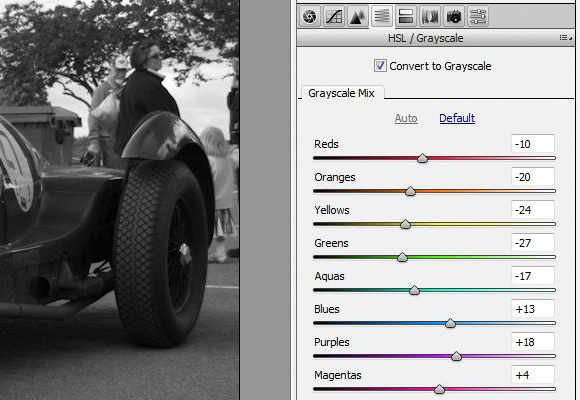
Dabar įdomu! Grįžk prie pirmojo Pagrindinis skirtuką ir stumkite Juodi iki pat 70-ies. Stebėkite, kaip jūsų vaizdas praranda didelę dalį savo žinomumo ir primena porą juodų dėmių su keliais tikrai ryškiai baltais bitais. Matydamas, kad tai yra didelio kontrasto konvertavimo technika, aš paprastai padidinu kontrastą maždaug iki +50, nors tai priklauso nuo jūsų naudojamo vaizdo ir jūsų išvaizdos.
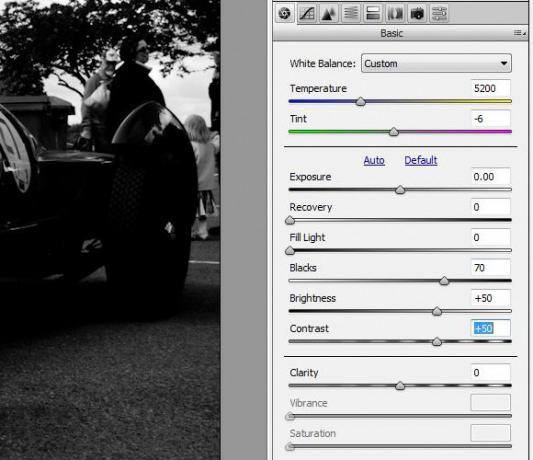
Toliau grįšime keletą tos gražios detalės Juodi skirtukas pašalintas. Ši dalis skirsis priklausomai nuo kiekvieno apdoroto vaizdo, todėl nepamirškite šiame etape vaidinti. Perkelkite Užpildykite šviesą slankiklį pamažu kelkite aukštyn, kol pasieksite norimą detalumo lygį. Ne per daug, nes pagaliau norėsite atsinešti Juodi žemyn nuo 70 iki šiek tiek normalesnio. Yra tinkamas tinkamo dydžio balansas Užpildykite šviesą ir Juodi, todėl eksperimentuokite, kad pamatytumėte, kas atrodo gerai. Dėl savo įvaizdžio aš sumažinau Juodi iki 52 ir padidino Užpildykite šviesą iki 56.
Galiausiai norėsite suderinti savo spalvas. Perjunkite į HSL / pilkos spalvos skirtuką ir nuimkite žymėjimą nuo „Adobe Camera RAW“ Peržiūra langas viršutiniame dešiniajame lango kampe. Atkreipkite dėmesį į pagrindines vaizdo spalvas ir įjunkite Peržiūra vėl.
Patikslinkite kiekvienos spalvos išvaizdą naudodami atitinkamą slankiklį ir nuspręskite, ar norite tamsių, ar šviesių atspalvių. Lenktynių automobilio nuotraukoje pavaizduotas šviesiai mėlynas dangus, žalias automobilis ir rausvai rusvas šiukšliadėžė fone. Norėdami sustiprinti dangų, sumažinau Mėlyna slankiklį iki -70, kad būtų labai tamsu. Žalią mašiną taip pat sumažinau iki -48, o šiukšliadėžę padariau mažiau pastebimą, stumdydamas raudonas raudonas iki -40. Tai tikrai nėra teisingas ar neteisingas būdas, ir tai priklauso nuo jūsų asmeninio skonio.
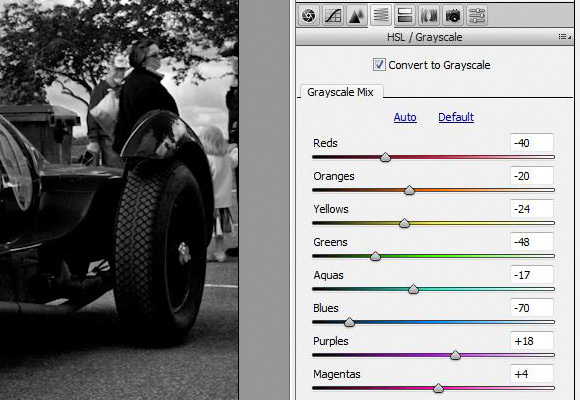
Pagaliau panaudojau Baigtas filtras įrankis kraštams patamsinti -1,5 EV. Tai yra puiki technika, kuria siekiama atkreipti akį į vaizdą, taip pat paslėpti nepageidaujamus priekinius planus ir suteikia mažiau linijinį efektą nei pridedant dirbtinę vinjetę.
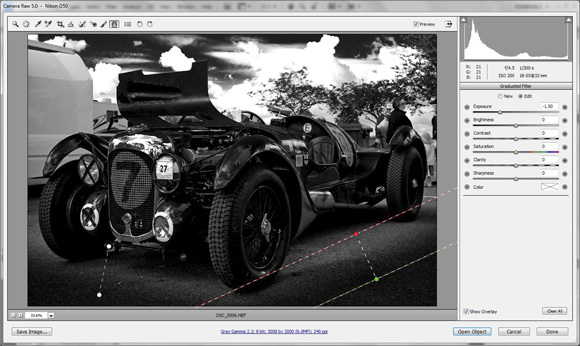
Kai būsite patenkinti savo įvaizdžiu, grįžkite į Pagrindinis, kad padarytumėte keletą paskutinės minutės prisilietimų. Norėdami pabaigti, padidinau ekspoziciją +0,6 EV, nes jaučiau, kad dar šiek tiek tamsu.

Čia jūs tai turite, vaizdas, turintis daug didesnį poveikį. Jūs pastebėsite, kad technika skirsis priklausomai nuo vaizdo, todėl pažaisk ir apžiūrėk, ką sugalvojai. Nebijokite prarasti kai kurių detalių, nespalvota konversija suteikia galimybę patikslinti ir išrinkti geriausius elementus. Sėkmės!
Ar išbandėte šią techniką? Ar turite kitą būdą paversti savo juodus ir baltus? Pridėkite komentarą ir praneškite mums!
Timas yra laisvai samdomas rašytojas, gyvenantis Melburne, Australijoje. Galite sekti juo „Twitter“.

